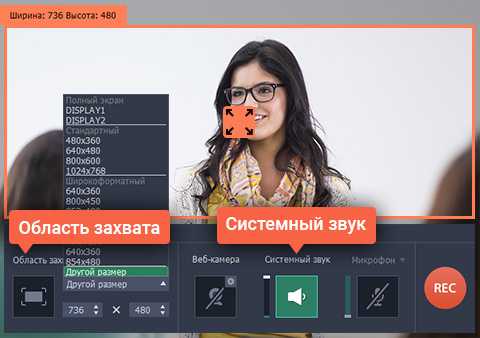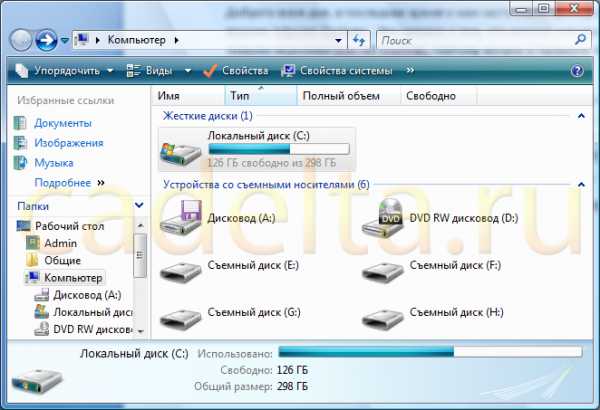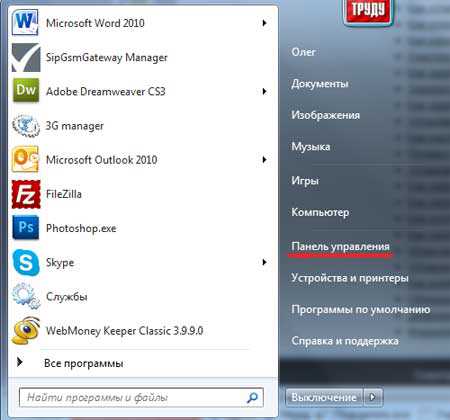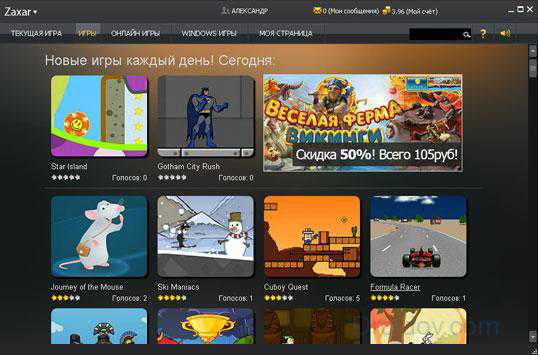Как выбрать компьютер правильно
Как выбрать компьютер? Рекомендации, с которыми стоит ознакомиться перед покупкой
Написал admin. Опубликовано в рубрике Железо
Поздравляю, Вы нашли деньги для покупки нового компьютера! Но что именно выбрать из огромного ассортимента, который предлагают нам магазины? Должен ли это быть настольный компьютер или мобильный ноутбук, какие характеристики должен иметь Ваш новый электронный друг, какой бюджет закладывать в покупку? На эти вопросы я постараюсь ответить в своей статье.
Первый вопрос, на который Вы должны ответить при покупке компьютера – для каких задач я буду его использовать? То есть, собственно, для чего он мне будет нужен. И второй вопрос, более прозаичный – какими средствами я располагаю? Ответы на эти два вопроса являются ключевыми при выборе персонального компьютера.
Ассортимент комплектующих и цены на них меняются каждый день с огромной скоростью, поэтому в своей статье я не буду рекомендовать конкретные модели, а дам лишь общие рекомендации при их выборе. Поверьте, этого будет достаточно, чтобы выбрать себе достойный компьютер.
По назначению, компьютеры можно разделить на офисные, компьютеры для развлечений и игровые.
Офисный компьютер
Офисные предназначены, преимущественно, для выполнения несложных задач, таких как интернет-серфинг, работа с приложениями Microsoft Office, проверка электронной почты. От такого компьютера не ожидаешь большой производительности в сложных графических программах. Здесь подойдет одно- или двухъядерный процессор из бюджетной линейки Intel или AMD. Большинство новых моделей процессоров имеют встроенное графическое ядро, так что беспокоиться о покупке видеокарты для такого компьютера не стоит. Объем оперативной памяти для систем такого типа может колебаться от 2 до 4 ГБ, но можно смело ставить 4 ГБ, потому что память сейчас не дорогая. Осталось добавить к комплекту жесткий диск на 500 ГБ, недорогой корпус, CD/DVD «резак», и мы получим вполне сносную офисную машину всего за 10-12 тысяч рублей. Естественно, это без учета монитора, клавиатуры, мыши и колонок. Полный комплект обойдется Вам в 15-17 тысяч. Кстати, если Вы хотите увеличить быстродействие своего старого компьютера без денежных затрат, то читаем здесь как это сделать.
А сейчас самое время вспомнить про мобильные решения. Ноутбук с конфигурацией, которую я Вам рекомендовал, будет стоить от 10 до 15 тысяч, то есть, в среднем, на 5 тысяч дешевле! При этом он гораздо компактнее и для кого-то даже удобнее, тем более попадаются экземпляры с уже предустановленной операционной системой. Поэтому, в случае покупки офисного ПК, я однозначно могу рекомендовать ноутбук вместо настольного компьютера.
Компьютер для развлечений
Теперь поговорим о компьютерах для развлечений. Здесь подразумевается домашний персональный компьютер, который будет использоваться для просмотра кинофильмов (в том числе в HD-качестве), серфинга в интернете, и, конечно, для игр. Сразу оговоримся, что наш пользователь здесь не является «хардкорным» геймером, а значит, не слишком требователен к настройкам качества графики. Итак, поговорим о комплектующих. Процессор для такого компьютера должен быть обязательно многоядерным, но не обязательно самым дорогим. Нам подойдет так называемый middle-end от Intel или AMD. Стоимость таких процессоров варьируется от 3 до 7 тыс. руб. Можно много спорить о достоинствах и недостатках каждого производителя, поэтому я не буду рекомендовать какой-то конкретный. Пусть каждый сам решает для себя. Важно обратить внимание на наличие у процессора кэша третьего уровня. Главное, чтобы он был.
К выбору материнской платы для компьютера для развлечений стоит подойти серьезней, нежели для офисного ПК. Сейчас все производители показывают неплохие результаты, но выйти из строя может даже самая известная и дорогая марка. Вот на что необходимо обратить внимание при покупке: поддержка выбранного Вами процессора, количество USB-разъемов (обязательно USB 3.0, потому что скорость таких устройств гораздо выше, а цена уже совсем не кусается), наличие встроенной звуковой карты, разъем PCI-E для видеокарты, наличие интерфейса SATA-II или SATA-III для подключения жесткого диска. Нам не нужны материнские платы с «оверклокерским» потенциалом, потому что мы не гонимся за FPS в играх.
Оперативной памяти должно быть минимум 4 ГБ, а лучше 8. Обязательно выбирайте память DDR-III. У памяти есть такие характеристики как частота и тайминги. Чем выше частота, тем лучше. В таймингах, наоборот, первые три цифры должны быть как можно ниже. Для компьютера для развлечений я бы не советовал сильно заморачиваться по этим характеристикам, а взять крепкий середнячок по цене.
Теперь что касается видеокарты. Проведем небольшой ликбез. На данный момент существует два бренда, которые занимаются разработкой видеокарт — это ATI (AMD) и NVIDIA. Помимо этого есть куча компаний, которые занимаются их производством по лицензии, при этом прикручивая от себя какие-нибудь модные штуковины, типа ультрамодной системы охлаждения или заводского разгона. В плане качества и быстродействия оба бренда идут, как говорится, нога в ногу, поэтому смотрим тесты, читаем обзоры, или, для ленивых, следуем указаниям этой статьи.
При выборе видеокарты поможет ее обозначение. Современные видеокарты NVIDIA имеют трехзначное обозначение, например NVIDIA GeForce 650. Первая цифра обозначает поколение видеокарт. На момент написания статьи, последним было шестое поколение, а новое выходит примерно раз в год. На быстродействие это цифра особо не влияет, да и на прилавках Вы встретите одновременно максимум два поколения. Понятное дело, быстродействие растет с каждым поколением, но и цена, соответственно, пропорционально снижается. Вторая цифра гораздо важнее. Именно она определяет быстродействие видеокарты. Так, условно можно разделить на группы по быстродействию – от 1 до 4 – это low-end, от 5 до 6 – high-end, от 7 до 9 – high-end. Для компьютера для развлечений подойдет видеокарта с цифрами от 4 до 6, в зависимости от того, насколько важны Вам игры. Третья цифра почти всегда 0. Иногда бывает 5, но не всегда с пятеркой лучше. Советую Вам вообще не обращать внимания на эту цифру.
Видеокарты ATI имеют четыре числа в обозначении. Например, ATI Radeon 7850. Здесь точно также как у NVIDIA, первая цифра обозначает поколение. Вторая цифра также относит видеокарту к определенному ценовому сегменту. От 3 до 5 – low-end, от 6 до 7 – middle-end, от 8 до 9 – high-end. Последние две цифры могут быть 30, 50 и 70, и также обозначает быстродействие, но уже внутри своего ценового диапазона. Для нашего компьютера отлично подойдет middle-end. Как обновить драйвер для видеокарты подробно описано здесь.
На сегодняшний день магазины предлагают два типа хранилищ данных – это всем известные HDD и твердотельные накопители SSD (как изменить размера раздела диска, читаем тут). Преимущества HDD – низкая стоимость, большой объем хранения данных. К недостаткам HDD можно отнести шум и относительно невысокую скорость чтения. У SSD, наоборот, очень высокая скорость чтения, что позволяет запускать программы (в том числе Windows) в несколько раз быстрее. Из недостатков SSD можно отметить высокую стоимость – на порядок дороже HDD, не очень большой объем вмещаемых данных, и еще – SSD-накопители имеют ограничение на количество перезаписей, то есть через какое-то время он придет в негодность. Мой совет – приобрести небольшой SSD на 60-80 ГБ и установить туда операционную систему и основные программы. А для основного контента купить HDD на 1000 ГБ. Тогда Вам будет и быстродействие и большой объем.
Теперь осталось запихать все содержимое в корпус. Есть корпусы с встроенным блоком питания, а есть без него. Многие утверждают, что лучше покупать эти вещи отдельно, мол, встроенные БП ненадежные и быстро выходят из строя. В этом есть доля правды, но скажу по своему опыту – мой корпус со встроенным блоком питания проработал 5 лет без нареканий, что позволило сэкономить мне при покупке ПК порядка 2-3 тыс. руб. И корпус должен быть необязательно дорогим. Главное, чтобы туда поместились видеокарта с материнской платой. Можно взять вполне неплохой корпус со встроенным блоком питания на 550W (для такого ПК – в самый раз) за 1,5 – 2 тыс. руб.
Итак, посчитаем. Полностью собранный системный блок будет стоить от 20 до 25 тыс. руб. Плюс монитор, мышь, клавиатура и колонки – еще плюс 5 тысяч.
А теперь поговорим о целесообразности покупки мобильного решения в качестве компьютера для развлечений. Напомню, что этот компьютер практически все время будет находиться у Вас дома, будет радовать новыми красочными фильмами с отличным звуком, новейшими играми, качественной музыкой. Подумайте, разве может все это дать небольшой ноутбук со встроенными динамиками? Я думаю, что нет. Поэтому однозначно выбирайте настольный ПК в качестве компьютера для развлечений. Тем более стоимость ноутбука с аналогичными характеристиками будет заметно выше.
Игровой компьютер
Наконец, поговорим о мечте любого парня – компьютере для игр. Здесь все просто, как и при выборе офисного ПК, только действовать нужно наоборот – выбираем комплектующие из верхнего ценового сегмента, он же high-end. Экономить тут не имеет смысла, поскольку для геймера важна любая возможность, которая поможет увеличить количество кадров в секунду.
Ядро системы – материнская плата. Должна быть обязательно совместима с новейшими интерфейсами передачи данных, чтобы не было так называемых «узких мест», которые могут не позволить компонентам системы работать в полную силу. Материнскую плату нужно брать «с запасом», чтобы в дальнейшем была возможность сделать апгрейд комплектующих, например процессора. Если об этом не позаботиться, то потом придется менять весь компьютер целиком, что в нашем случае дорогое удовольствие.
Процессор, как и материнская плата, должен обладать разгонным потенциалом, ведь разгонять процессоры – занятие не менее интересное, чем играть в компьютерные игры. Цена процессора, который нам подойдет, начинается с 8 тыс. рублей, а максимум тут не ограничен.
Память должна быть очень быстрая, и ее объем должен быть большим. 8ГБ – для нас это минимум. Также смотрим на частоты и выбираем с самым большим значением. Кстати, на прилавках есть «оперативка», которую тоже можно разогнать.
В видеокарту закладываем третью часть стоимости системного блока в сборе. То есть, если наш бюджет на «системник» – 30 тысяч рублей, то видеокарта должна стоить в районе 10-ти. Выбираем из high-end сегмента по рекомендациям, представленным выше, а также исходя из имеющихся средств.
Жесткий диск не должен быть «узким местом» в системе, а значит, скорость чтения у него должна быть высокой. Поэтому однозначно берем SSD-накопитель. Объем – сколько позволяют средства.
Корпус должен быть просторным, с удобными защелками для снятия крышки. В него должны без проблем помещаться все комплектующие, а воздух должен свободно циркулировать между ними, давая отличное охлаждение. Блок питания покупаем, конечно, отдельно. Мощность должна быть не ниже 800W.
Общая стоимость такого компьютера будет начинаться от 30 тысяч рублей. Но конечно, это минимальная цена. Можно собрать компьютер и за 50 и за 100 тысяч.
Возможно, Вам стоит присмотреться к мобильным игровым компьютерам. Некоторые производители выпускают очень сбалансированные устройства, где железо правильно подобрано с точки зрения совместимости и наилучшего быстродействия. Правда цена такого ПК будет однозначного выше цены настольного компьютера.
Ну, вот и все. Я постарался дать максимум информации в сжатой форме. Думаю, этого будет достаточно, чтобы ориентироваться в огромном разнообразии компьютеров и комплектующим к ним. Более подробно, по выбору тех или иных комплектующих, можно почитать в других моих статьях.
Оцените статью (Пока нет оценок) Загрузка...Теги: выбор компьютера, покупка первого компьютера
myfirstcomp.ru
Как выбрать компьютер
Рано или поздно каждый человек задаётся вопросом о покупке компьютера. Но не все имеют чёткое представление о том, что они хотят.
А зачем он мне?
Помню, когда я выбирал компьютер, в магазине меня спросили для каких целей мне он нужен, на что я развел руками. Думаю, что и в Вашем случае такая же ситуация. Когда мы покупаем компьютер впервые мы не знаем, что мы будем на нем делать.
В данной статье будет рассмотрен вопрос о выборе компьютера, на какие аспекты стоит обращать внимание, а также дам несколько ценных советов. Следует помнить, что даже если вы сегодня купите самый крутой и навороченный, то через несколько лет он может сильно упасть в цене, а также устареет морально, так что будьте к этому готовы заранее.
Прежде всего следует определиться в том, что именно вам нужно от компьютера. Это может быть конфигурация (набор необходимых комплектующих) для работы в офисе (работа с документами, работа в интернете, переписка, иногда послушать музыку, посмотреть фильмы. В серьёзные игры на таком не поиграешь. Цена сравнительно невысока), для игр (цена уже гораздо выше, но и игры будут идти без задержек и тормозов, можно выполнять несколько операций одновременно) для дизайнерских работ, фотошопа (одна из самых высоких цен, так как нужна сильная оперативная память и мощная видеокарта).
Необходимо учитывать возможность, со временем, улучшить свой компьютер. Перед выбором нужно понять от каких комплектующих зависит скорость работы. Это процессор, видеокарта, материнская плата, оперативная память, поэтому уделите особое внимание подбору этих элементов.
Процессор
Процессоры бывают Intel и AMD. Intel — самый распространенный производитель процессоров, берем его. Выбираем Socket (гнездо для процессора) LGA 1155, здесь будет возможность для апгрейда. Сейчас появились новые процессоры на Socket 1150, 1356 и топовые 2011, конечно же цена таких процессоров соразмерна со стоимостью хорошего компьютера.
Тип процессора рекомендую из новой линейки i 7 (дорогой), i 5 (средний), i 3 (подешевле). Выбираем с индексом «K» (i5-2500K) или с режимом Turbo Boost (возможность увеличивать частоту процессора, в первом случае вручную, во втором автоматически). Есть такое понятие разблокированный множитель, желательно выбрать его.
Частота проца желательно не менее 2 ГГц и до 3.5 ГГц (чем выше частота тем дороже процессор). Берем 4-х ядерный, но не менее 2-х ядер, хотя для игр это уже маловато. Про процессоры фирмы AMD, я писать не буду, так как считаю их слабыми, они сильно греются, но стоимость их ниже первых.
В последнее время процессоры фирмы AMD сильно улучшили свои позиции. Их мощность почти подтянулась к Intel, но остались проблемы с температурным режимом. В следствии чего требуется мощная система охлаждения, а это повышение нагрузки на блок питания.
Принцип такой — мощный процессор, но дорогой, или по слабее и дешевле. Итак процессор выбираем из личных предпочтений. если же нам нужны самые современные игрушки, то берём почти самый лучший, «почти» потому, что от качества он не сильно отличается от «лучшего», цена очень отличается. Предупреждение: не берите самый лучший процессор, он будет в 2-3 раза дороже, а через 3 месяца на 30-40% подешевеет.
Оперативная память
Оперативную память советую брать не менее 4 Гб, лучше 8 Гб, поскольку скорость работы зависит в большей степени от ОЗУ. Выбираем модули памяти с наибольшими значениями скорости доступа и частоты. Не покупайте DDR2 — прошлый век.
Берите DDR 3 с частотой не менее 1333 МГц, хорошо купить с частотой 1600, 1866 МГц или 2133 МГц (для геймеров берем выше до 2666 МГц). Что дает частота памяти? Объясняю на пальцах: у меня стоит память 4 Гб , маловато для мощного компа, но частота памяти 2133 ГГц, в BIOS я выставил частоту 2133 ГГц (по умолчанию там стоит частота 1133 ГГц, но есть возможность установить профили 1866 ГГц и 2133 ГГц) в результате мой компьютер работает довольно шустро, хотя лучшим решением будет увеличить объем памяти. Памяти никогда не бывает много.
Видеокарты
Видеокарты бывают GTX фирмы GeForce и HD — Radeon. Они примерно одинаковые, возможно Radeon немного лучше, хотя разницу Вы не почувствуете. Видеокарта подбирается под игры, работы с графикой, в программах обработки видео и т. д.. Видеокарту лучше брать от GTX 540, GTX 630 и выше или соответствующую карту HD. Емкость не менее 1 Гб, для игр 2 Гб. Если мы планируем играть или использовать мощные графические редакторы, то нужно полистать форумы, сравнить лучшие из них, почитать тесты и обзоры. Но рынок видеокарт не слишком стабилен, поэтому всё может очень быстро поменяться.
Посмотрите здесь: https://www.nix.ru/price/price_list.html?section=video_cards_all
Выделите ссылку и вставьте в строку поиска.
А здесь Вы можете посмотреть тесты по выбранной видеокарте:
https://www.nix.ru/autocatalog/asus/asustek_video/
Жесткий диск или винчестер
Также не последнюю роль играет и скорость обмена информацией, так как это может значительно ускорить работу нашего компьютера Жесткий диск обязательно берём с большим запасом, так как заполняется он достаточно быстро. Я рекомендую купить 1 жесткий диск на 200-250 Гб для одной или двух операционных систем, а другой на 1 Тб для хранения данных. В таком сочетании винчестеров компьютер будет работать быстрее чем один винт на 1 Тб или 2 Тб.
Обращаем внимание на скорость вращения шпинделя — не менее 7200 о/м, низкий уровень шума. Жесткий диск это самое слабое место компьютера. Если есть возможность, купите винчестер SSD, твердотельный жесткий диск, но стоимость его в несколько раз выше.
Материнская плата
При выборе материнской платы надо учесть возможность усовершенствования компьютера. Материнка (так ее называют в компьютерном мире) одна из главных комплектующих компьютера, именно от нее зависит какой процессор можно на нее поставить, какая видеокарта будет с ней работать.
Может получиться такая ситуация: Вы захотели увеличить память, поставить процессор получше, а подойдут ли они к материнской плате? И еще материнка должна быть рассчитана на разгон компьютера, не каждая материнская плата позволяет это сделать.
Комплектующие для компьютера
Монитор является очень важной частью компьютерного устройства, поэтому к его выбору следует отнестись крайне серьёзно. Диагональ выбираем в идеале не меньше 19”. Частота не должна быть ниже, чем 100 гц. Существуют множество типов, таких как: ЖК, плазмы и LED мониторы.
Постепенно одни сменяли других, но сейчас явно лидирует LED, так как он может выдавать самую яркую и чёткую картинку, также почти не вредит вашему здоровью, таким образом он является наилучшим выбором на данный момент.
Следует проверить монитор на наличие цветовых дефектов. Просто на близком расстоянии проверьте цветную картинку на присутствие слишком тёмных или светлых мест и места, цвета которых не соответствует картинке или действительности, а также на пробитые пиксели.
Мышь и клавиатуру советую брать на своё усмотрение, проверьте как мышь лежит в руке, удобно ли нажимать на кнопки и клавиши. Клавиши не должны нажиматься с усилием, не должны издавать громких звуков, не должны залипать или застревать.
Ко всему прочему советую вам приобрести бесперебойник. Это просто волшебная вещь, благодаря которой вы сможете спокойно выключить компьютер или закончить дело даже в том случае, если дома выключили свет. Он позволяет поддерживать постоянное напряжение, даже если в сети оно скачет. Это хорошо сказывается на долговечности самого компьютера.
Советую покупать компьютер в компьютерном салоне, а не в магазине техники. И вот почему. В магазине Вы берете то, что Вам предложат. Например: Компьютер вроде хороший, но память стоит 2 Гб или все хорошо, память 4 или даже 8 ГБ, но плохая видеокарта. Подобрать все, что Вам нужно идеально невозможно. Обычно в такие компьютеры ставят дешевые второстепенные комплектующие, это проявит себя при работе компьютера в целом.
Хочу поделиться своим опытом покупки компьютера. Я уже знал, что мне нужно, но вот выбрать комплектующие среди такого множества товара — это непростое дело. Начал с интернета. Исследовал основные комплектующие: процессор, видеокарта, память, материнская плата. Изучил на что обращать внимание, какие характеристики более важные. Далее стал подбирать комплектующие сам примерно ориентируясь на сочетание мощность — цена.
Иду в компьютерный салон и пытаюсь заказать компьютер. Здесь важна консультация специалиста, но доверять им полностью нельзя. Не забываем, что им важно продать да по дороже, а Вам купить хороший по дешевле. Спец предлагает другие комплектующие, они по лучше, или то, что я выбрал нет в продаже. Бегу домой, сажусь за интернет, изучаю новый товар. Таких походов в магазин было много а по времени все это длилось более 2-х недель.
При выборе компьютера учитывайте, что через год уже нужно будет его усовершенствовать. Так что не берите слабую машину, через 2 года выбросите на свалку (продать не удастся).
Посмотрите этот сайт:https://www.meijin.ru/komplekt_komputer
Это конструктор компьютера.
Советую посмотреть этот сайт: https://www.nix.ru/
Ну вот и всё, надеюсь,что я ответил на вопрос: как выбрать компьютер а вы нашли эту статью полезной, удачи с покупкой!
Как правильно выбрать компьютер
С уважением, Юрий Долгов
Похожие статьи:
moykompyuter.ru
Как выбрать компьютер для дома. Советы по выбору компьютера.
Узнайте, как выбрать компьютер для дома правильно

Почти каждый человек, умеющий хоть немного пользоваться компьютером и интернетом имеет компьютер. Да, не у всех еще есть персональные компьютеры. Чаще всего бывает, что первый компьютер приобретается для всей семьи: и для взрослых и для детей. Спустя немного времени, домочадцы начинают понимать, что персональный компьютер должен быть у каждого свой. И наступает пора идти в магазин за новой покупкой — семья решила приобрести еще один компьютер. Сразу возникает вопрос: как выбрать компьютер для дома?
Несмотря на то, что некоторое время назад, кто-то нам уже подсказывал, какой компьютер нужно выбрать, ценные сведения забываются, да и время не стоит на месте, и в этот момент помощь интернета в этом вопросе просто неоценима: задав поисковой системе вопрос «Как выбрать компьютер для дома», мы без труда сможем соединить всю информацию в своеобразную памятку и после этого отправиться за покупкой.
Техноштучки помогут вам сделать правильный выбор и с умом вложить деньги, которые вы отложили на покупку компьютера. Так как в магазине от обилия богатого ассортимента и хвастовства продавцов-консультантов, у вас скорее всего заболит голова, а вот дома, в спокойной домашней обстановке Техноштучки помогут сориентироваться и разобраться в том, что же именно вы хотите купить.
Чтобы правильно выбрать компьютер для дома
Начнем с начала и определим, для кого мы покупаем компьютер? Кто будущий владелец чудо-техники? Взрослый, пожилой, молодой человек, мужчина или женщина, ребенок — какого возраста?
Вторым делом четко обозначим себе, для каких целей будет использоваться компьютер. Может быть это немножко поиграть, посидеть в соцсетях, найти справочную и полезную информацию? А может вы любите играть в игрушки, для которых нужно выбирать далеко не слабый компьютер?
Если еще трудно определиться с главными вопросами, смотрите подсказки:
Первое. Если вам нужен компьютер большей частью для работы, то вполне сойдет какой-нибудь офисный или бюджетный вариант, рассчитанный на ведение бухгалтерии, работу с текстами и таблицами, а также для работы в Интернете и с электронной почтой, который будет включать в себя самый маломощный 2-ядерный процессор (одноядерные, к сожалению или нет, с каждым днем все трудней и трудней найти), 80-160 ГБ жесткий диск и 1-2 ГБ оперативной памяти. Видео вполне сойдет и встроенное в материнскую плату. Блока питания на 300 Вт будет вполне достаточно для такой комплектации. Цена такого компьютера (с монитором, колонками, мышкой, клавиатурой) составит от 10000 до 15000 рублей.
Второе. Вы предполагаете использовать домашний компьютер как для работы с мультимедийными файлами, т.е. для обработки фотографий или изображений, для редактирования и записи музыкальных файлов, для монтажа видео, так и для нересурсоемких компьютерных игр, для просмотра фильмов, для покорения глубин интернета. Такой компьютер уже более требователен к ресурсам процессора, объему оперативной памяти, свободному месту на жестком диске, и к тому же не справится с такими задачами без внешней видеокарты. Здесь уже надо выбирать двух- или лучше четырех-ядерный процессор, от 2 до 4 ГБ оперативной памяти и от 500 до 1000 ГБ винчестер (мультимедиа файлы занимают немало места, так, к примеру, DVD-фильм в лицензионном качестве может занимать 4-9 ГБ). Обязательно нужен оптический привод для чтения и записи CD-DVD дисков. Соответственно и блок питания нужен помощнее — от 400 Вт. Встанет такой комплект примерно в 15-25 тысяч рублей.
Третье. Если же вы фанат видеоигр, то ничего другого, как купить мощный компьютер, вам не остается. И вот здесь цена будет целиком зависеть от тех игр, которые вы захотите установить. Нельзя забывать о том, что игровые компьютеры очень требовательны к вычислительным ресурсам, и чем выше уровень игр, тем и большая производительность должна быть у него. Игровой компьютер должен отвечать самым высоким требованиям современных игр с качественной графикой и объемным звуком. Это как минимум четырех-ядерный процессор с тактовой частотой больше 3 ГГц, как минимум 4 гигабайта ОЗУ, и как минимум 1 терабайт места на жестком диске. При выборе игрового компьютера не стоит экономить на видеокарте, так как за качество графики и видео почти полностью отвечает она. Надо отметить, что у видеокарты сейчас главный показатель это видеоядро, именно от него и зависит производительность видеокарты в игрушках. Так же надо позаботиться и о качественном звуке, т.е. хорошая звуковая карта и комплект акустики должны быть в вашей комплектации. Без оптического DVD-привода нам никак не обойтись, а еще лучше, если это будет Blu-Ray привод. И, соответственно, чтобы прокормить все это хозяйство, блок питания лучше брать с запасом — от 500 Вт и больше. Опять же, для вашего системного блока просто необходимы хороший просторный корпус и качественное охлаждение, ведь вы же не хотите слушать дребезг и гул «взлетающего самолета». Да и частые отключения компьютера из-за перегрузок вам тоже ни к чему! Ну и цена такой комплектации меньше 25000 руб никак не получится.
Да, работа предстоит сложная, так как незнакомые слова настолько далеки от реальности, что пугают своей неизвестностью каждого, кто слышит их в первый раз. Но нужно привыкнуть к этим словам, так как вам придется постоянно сталкиваться с ними и в процессе работы за компьютером. Это сленг, который сейчас нужно будет изучить. Даже для того, чтобы спокойно ориентироваться со знанием дела при выборе компьютера.
Полезные рекомендации по выбору компьютера для дома
Еще раз напоминаем: перед тем, как отправиться покупать компьютер, необходимо четко сформулировать требования ко всем параметрам будущего компьютера – от цвета системного блока до объема жесткого диска.
Рекомендуем: В случае если у Вас дома мало свободного места, выбирать горизонтальный системный блок. Такое решение позволит не только сэкономить свободное пространство на рабочем столе, но и избавит Вас от лишних проводов за компьютерным столом.
После того, как Вы мысленно определили для себя основные параметры будущего компьютера, можно смело отправляться в магазин на поиски подходящего варианта. Как правило, в магазинах покупателям предлагают два варианта – купить уже готовый компьютер и собрать компьютер исходя из Ваших требований. Основным недостатком покупки готового системного блока, является то, что за время, которое компьютер находится на прилавке магазина, он мог морально устареть. Разумеется, подобрать оптимальный вариант среди готовых компьютеров гораздо сложнее – в одном компьютере установлена видео карта, которую Вы хотели приобрести, но в тоже время здесь установлен жесткий диск маленького объема. Если Вы готовы подождать несколько недель, лучше всего остановиться на последнем варианте, т.к. собирая компьютер под заказ, Вы приобретаете более «свежее» компьютерное железо. В данном случае Вы сами определяете все параметры компьютера исходя из своих пожеланий, планируемого бюджета и консультаций менеджера магазина.
Рекомендуем: При покупке компьютера выбирать материнскую плату с несколькими слотами под оперативную память – это позволит в дальнейшем при необходимости установить дополнительные планки памяти. Также не стоит покупать компьютер, в котором слишком мало места под установку винчестеров.
- Если у Вас весьма ограниченный бюджет на покупку компьютера для дома, мы рекомендуем посетить сразу несколько магазинов, определить для себя компьютер, который Вы планируете приобрести, а затем сравнить цены. Аналогичная ситуация в случае, если Вы планируете покупать компьютер под заказ, выберите необходимую конфигурацию компьютера сразу в нескольких магазинах и сравните ценовую политику в каждом из них.
- Многие компьютерные магазины проводят различные акции и предоставляют скидки. Если Вы хотите сэкономить при покупке компьютера, приобретайте компьютер в период предпраздничных акций.
Идеальный компьютер для дома
Для того, чтобы вы смогли ориентироваться в технических характеристиках, мы подобрали для вас наиболее идеальную модель домашнего компьютера, который подойдет и для развлечений и для работы:
Системный блок: Minitower INWIN Z589 MicroATX 400W
Винчестер: HDD 500 Gb SATA-II 300 Seagate/Maxtor Barracuda 7200 2 шт.
Оперативная память: Samsung DDR-II DIMM 1Gb 2 шт.
Видеокарта: PCI-E DDR-3 Zotac GeForce GT240 на 1Gb
Процессор: Intel Core 2 Duo E7500 2.93 GHz.
Материнская плата: GigaByte GA-G31M-ES2L rev2.0 (OEM) LGA775
Привод: DVD±R/RW (рекомендуем приобретать приводы от фирмы NEC)
tehnoshtuchki.com
Как выбрать компьютер?

Выбор компьютера иногда становится настоящим мучением для человека, не разбирающегося во всех этих железках. Начинаются постоянные «допросы» всех знакомых, у кого какой компьютер, чем этот лучше, а какой быстрее и какой выбрать компьютер ему. Можно конечно прибегнуть к помощи специалиста и поверить ему или зайти в магазин и купить с прилавка красивый внешне, поверив консультанту, что вы сделали отличный выбор.
Поиски истины могут затянуться на недели и даже месяцы. Прочитаны сотни форумов и рекомендаций сомнительных специалистов, досконально изучены различные тесты компьютерного железа. Все это конечно хорошо, человек станет в некотором роде специалистом и сможет выбрать себе подходящие комплектующие, но самое главное, с чем нужно заранее определиться, это какую сумму денег Вы готовы отдать за новенький компьютер.
Рассматривать мы будем вариант как выбрать компьютер для дома или просто персональный компьютер. Запросы у всех пользователей разные. Студентов и школьников, любителей красочных игр, интересует вопрос «как выбрать компьютер для игр». Люди постарше интересуются «как правильно выбрать компьютер», ну а все же большинство людей спрашивает «как выбрать хороший компьютер». Итог всегда один и тот же, определяются люди окончательно какой выбрать компьютер, когда слышат сколько такая конфигурация компьютера будет им стоить.
Определимся с суммой средств, которые мы выделяем на наш домашний компьютер, а также определимся с его назначением. В большинстве случаев страдают в мучениях выбора люди желающие купить компьютер для игр. В итоге компьютеры для игр обходятся их владельцам довольно дорого, но мы ограничим себя 1000 у.е. Скачаем прайс какой-то конторы и начнем.
Старый мануал по выбору компьютера Начнем мы с выбора материнской платы. Материнская плата или системная плата – это самая главная плата в компьютере, на которую устанавливаются все остальные компоненты персонального компьютера. Как подобрать материнскую плату вопрос сложный. Нужно уделить особое внимание ее функциональным возможностям, от которых в дальнейшем будут зависеть возможности вашего компьютера и дальнейший апгрейд (модернизация компьютера). Но для начала определимся с сокетом. Для человека незнающего, выбор будет заключатся в выборе производителя процессора AMD или Intel. Мнения людей разделятся, но при урезанном бюджете довольно часто выбор падает на AMD, ввиду его дешевизны. Но дешевый не значит плохой. Intel считается более стабильным, но за те же деньги можно приобрести более производительный процессор от AMD. Остановимся на AMD.
На сегодняшний день на рынке предлагают сокет AMD AM3+.Какую материнскую плату лучше выбрать с данным сокетом, вопрос сложный. Желательно выбрать немного с запасом, чтоб в дальнейшем можно было поставить более мощные компоненты. Первый ориентир при выборе это цена. Сильно дешевое не бывает хорошим. Начинаем просматривать характеристики материнских плат со средней стоимостью. На данном этапе не будем сильно экономить и выберем то, что действительно понравится.
Попалась на глаза вот такая плата: MB AM3+ Gigabyte GA-990XA-UD3 AMD990X/SB950 (HyperTransport 5.2G/4xDUAL DDR3-2000(OC)/6xSATA3/3xPCI-E x16 Hybrid CrossFire X & SLI/2xPCI-E x1/2xPCI/IEEE 1394a/2xUSB3.0/8xUSB2.0/8-ch Sound/LAN Gigabit/ATX) – 137,5 $.

Теперь рассмотрим, по каким критериям шел отбор: AM3+ – выбранный нами сокет; 4xDUAL DDR3-2000 – четыре параллельно работающих разъема памяти максимальной частотой 2000 МГц. За счет параллельной работы скорость общения с памятью будет выше; 6xSATA3 – шесть скоростных последовательных интерфейса обмена данными с накопителями (жесткий диск, DVD-привод); 3xPCI-E x16 Hybrid CrossFire – три слота для подключения видеокарт с возможностью параллельной работы; 2xUSB3.0 – наличие скоростного последовательного интерфейса передачи данных USB3.0; 8-ch Sound – восьми канальный аудио выход; LAN Gigabit – гигабитная сетевая плата.
Выбираем процессор. Процессор (CPU – центральное обрабатывающее устройство) – это микросхема, выполняющая коды программ (машинные коды). От мощности процессора зависит скорость работы компьютера, а точнее скорость выполнения команд. Мы выбираем процессор для игр, но на рынке постоянно появляются новые поколения CPU и угнаться за ними нереально (при ограниченном бюджете). Каждые два года их производительность удваивается. Какой выбрать процессор мы уже определились, взяв материнскую плату с сокетом AM3+. Теперь нужно выбрать процессор amd с оптимальным соотношением цена / производительность. Остановимся на первом из линейки шестиядерных процессоров CPU AMD sAM3 Phenom II X6 1055T (2.8Ghz, L1: 6x128Kb, L2: 6x512Kb, L3: 6144Kb, 125W) BOX – 160,6 $.

AM3+ – выбранный нами сокет; X6 – 6-ядерный процессор; 2.8Ghz – тактовая частота работы; L3: 6144Kb – внушительный объем кэша третьего уровня (внутренней памяти процессора). Это позволяет процессору быстрее справляться с некоторыми задачами без обращения к внешней памяти; BOX – в комплекте с процессором идет система охлаждения (радиатор и кулер). Все уже подобрано по мощности процессора, что избавит нас от лишних ошибок и будет дешевле.
Еще один сложный выбор – видеокарта. Видеокарта – это устройство формирования изображения для дальнейшего его вывода на монитор. Нам нужно выбрать хорошую видеокарту, а точнее выбрать видеокарту для игр. Мощная игровая видеокарта может стоить до половины всей стоимости компьютера. Так как наша материнская плата поддерживает режим Hybrid CrossFire, можно рассмотреть вариант приобретения двух недорогих видеокарт для параллельной работы. Но тут нужно проводить некоторый анализ для окончательного выбора, поэтому мы просто остановимся на хорошей видеокарте. Также как и с процессором выберем оптимальный вариант цена / производительность. Какую выбрать видеокарту, nVidia GeForce или ATI Radeon, тут уже на любителя. В любом случае нужно смотреть на параметры. Остановимся на nVidia PCI-E 1024Mb GeForce GTX560 256bit (1.0ns/810/4020MHz/GDDR5/2xDVI-I/HDMI) Palit OC (NE5X560THD02-1142F) – 200,6 $.

PCI-E – разъем для подключения к нашей материнской плате (3xPCI-E x16 Hybrid CrossFire); 1024Mb – внутренняя память видеокарты для обработки графики (в большинстве игр записано именно это минимальное значение); 256bit – разрядность шины данных (чем больше разрядность, чем выше скорость обработки данных); 810 – частота работы внутреннего графического процессора; 4020MHz – частота работы памяти видеокарты (GDDR5); 2xDVI-I – два выхода для подключения двух мониторов; HDMI – возможность подключения цифрового телевизора и др. устройств.
Выбираем оперативную память. Оперативная память – это энергозависимая память компьютера, в которой временно хранятся данные необходимые для работы процессора. Для наших нужд нам понадобится минимум 2048Mb памяти. Чтобы не мучить себя вопросом как выбрать оперативную память, необходимо смотреть характеристики выбранной материнской платы. Так как в нашей материнской плате несколько параллельно работающих разъемов для памяти, то желательно взять как минимум две планки памяти. На данном этапе не будем ограничивать себя и возьмем две планки памяти 2048Mb. DDR3 2048Mb PC3-10666 (1333MHz) Kingston – 17,5 $.

DDR3 – поддерживаемый нашей материнской платой тип памяти (4xDUAL DDR3-2000); 1333MHz – частота работы памяти. Наша материнская плата поддерживает память до 2000MHz. Мы остановились на оптимальном соотношении цена / производительность. Для более скоростной оперативной памяти идет резкий скачек цены; Kingston – производитель.
Теперь подумаем, сколько мы хотим хранить информации на нашем компьютере и выберем жесткий диск. Жесткий диск – это устройство хранения информации в компьютере. Жесткий диск еще называют винчестер, в прайсах именуется как HDD. В прайсах можно увидеть, что на сегодняшний день можно практически за одни и те же деньги приобрести жесткий диск 500Gb или 1000Gb. Естественно остановимся на втором варианте.Правильно выбрать жесткий диск несложно. Основная сложность это его объем. На самом деле, сколько бы места не было при скоростном интернете и городской сети весь объем жесткого диска довольно быстро забивается. HDD SATA 1000Gb WD 32Mb Caviar Blue (WD10EALX) SATA3 – 64,4 $.

SATA (SATA3) – поддерживаемый нашей материнской платой скоростной последовательны интерфейс обмена данными; 1000Gb – объем жесткого диска; WD – фирма производитель; 32Mb – внутренний кэш жесткого диска. По идее, чем он больше, тем быстрее происходит копирование информации. Но на самом деле, вы даже не заметите разницы, если конечно в ваши планы не входит постоянное перемещение огромных объемов информации с места на место.
Выбираем CD-привод. CD-привод (оптический привод) – это устройство для считывания и записи информации на оптический носитель. В нашем случае мы будем выбирать DVD-привод или как он правильно называется DVD-ROM. Выбирать тут собственно нечего. Возьмем давно уже себя зарекомендовавший недорогой и «дубовый» привод фирмы LG. DVD+/-RW LG Gh32NS50 Black SATA – 23,15 $.
<DVD – DVD-привод; +/- - возможность записи по технологии «+» и «-»; RW – привод предназначен как для чтения, так и для записи информации на оптический носитель; LG – фильма производитель; SATA – поддерживаемый нашей материнской платой скоростной последовательны интерфейс обмена данными; Black – черный цвет корпуса привода.
Выбираем корпус для компьютера (системный блок). Системный блок – это корпус, в котором закрепляются все внутренние компоненты компьютера для защиты их от механических воздействий и удобства использования. В основном корпус для компьютера изготовляется из металла. Выбираем системный блок со встроенным блоком питания. В идеале, блок питания лучше приобретать отдельно хорошо зарекомендовавшего себя производителя. Мы же в целях экономии будем обращать внимание только на мощность блока питания. Для наших задач вполне подойдет блок питания мощностью 500W. Но нужно учесть, что при модернизации компьютера, при добавлении других устройств или мощной видеокарты, необходимо будет его заменить на более мощный. Case Frontier Luster LU09A(BK/IBK)-500 500W (БП fan 120mm, case fan 120mm blue LED) Black – 71,9 $.
500W –мощность встроенного блока питания.
Выбираем монитор. Монитор – это устройство для отображения изображения, формируемого видеокартой. Неправильно выбранный монитор может испортить вам все наслаждение пользования вашим новым мощным компьютером. При выборе монитора учитываются такие параметры как тип матрицы, угол обзора, время отклика, контрастность, яркость и диагональ. В нашем случае мы ограничимся бюджетной моделью и по этому разбирать все эти параметры не будем. Перед окончательным выбором желательно сходить в магазин и посмотреть на него вживую, увидеть его цветопередачу, угол обзора. При наличии большого разнообразия мониторов различных производителей на прилавке вы сможете быстро провести визуальную оценку качества отображения картинки. Monitor LCD 23" LG E2360S-PN (LED, Full HD, 5ms, 5000000:1, 250кд/м2, 176/170) Glossy Black – 200,6 $.

Выбираем манипуляторы, а именно мышку и клавиатуру. Бюджетные варианты нам вполне подойдут. Клавиатура – Keyboard Genius SlimStar 100 USB – 9,5 $. Мышка – Mouse GENIUS opt. NetScroll 100X USB Black – 5,9 $.


Осталось выбрать акустическую систему. Звуковая карта, встроенная в нашу материнскую плату, позволяет подключат акустическую систему формата 7.1. Чтоб использовать все ее возможности, необходимо будет оборудовать целую комнату, расставляя определенным образом колонки и места для сидения. Мы ограничимся системой 2.1, которая представляет собой две колонки и сабвуфер. Speaker SVEN MS-311 2.1 (Subwoffer 22W/Sattelite 2х7W) Dark Oak – 51,25 $.

Подведем итог нашего выбора, посмотрим характеристика компьютера и произведем при необходимости корректировку. Материнская плата: MB AM3+ Gigabyte GA-990XA-UD3 AMD990X/SB950 (HyperTransport 5.2G/4xDUAL DDR3-2000(OC)/6xSATA3/3xPCI-E x16 Hybrid CrossFire X & SLI/2xPCI-E x1/2xPCI/IEEE 1394a/2xUSB3.0/8xUSB2.0/8-ch Sound/LAN Gigabit/ATX) – 137,5 $ Процессор: CPU AMD sAM3 Phenom II X6 1055T (2.8Ghz, L1: 6x128Kb, L2: 6x512Kb, L3: 6144Kb, 125W) BOX – 160,6 $ Видеокарта: nVidia PCI-E 1024Mb GeForce GTX560 256bit (1.0ns/810/4020MHz/GDDR5/2xDVI-I/HDMI) Palit OC (NE5X560THD02-1142F) – 200,6 $ Оперативная память: DDR3 2048Mb PC3-10666 (1333MHz) Kingston – 17,5 $ DDR3 2048Mb PC3-10666 (1333MHz) Kingston – 17,5 $ Жесткий диск: HDD SATA 1000Gb WD 32Mb Caviar Blue (WD10EALX) SATA3 – 64,4 $ DVD-привод: DVD+/-RW LG Gh32NS50 Black SATA – 23,15 $ Системный блок: Case Frontier Luster LU09A(BK/IBK)-500 500W (БП fan 120mm, case fan 120mm blue LED) Black – 71,9 $ Клавиатура: Keyboard Genius SlimStar 100 USB – 9,5 $ Мышка: Mouse GENIUS opt. NetScroll 100X USB Black – 5,9 $ Акустическая система: Speaker SVEN MS-311 2.1 (Subwoffer 22W/Sattelite 2х7W) Dark Oak – 51,25 $ Итого: 759,8 $
Как мы видим, итоговая сумма получилась даже меньше оговоренной нами ранее в 1000 $. Это дает нам возможность пересмотреть некоторые компоненты в сторону улучшения. Например, можно выбрать более производительную видеокарту.
Более свежий мануал по выбору компьютера
Технологии за несколько лет могут достаточно сильно измениться, и написанный ранее мануал по выбору компьютера для дома уже не совсем соответствует действительности. Ниже будет расписан пример выбора игрового компьютера для дома, в котом будут сохранены основные принципы выбора комплектующих, актуальных в данное время.
Мы будем собирать компьютер, в котором будет установлен процессор от компании Intel, поэтому начнем мы с подбора подходящей материнской платы. Нам вполне подойдет недорогая модель ASUS P8Z77-V LX – 122 $. Характеристики у нее следующие: LGA1155, 4xDual channel DDR3-2400/4xSATA II/2xSATA III/1xPCI-E 3.0 x16/1xPCI-E 2.0 x16 (x4 Mode) CrossFire X & LucidLogix® Virtu MVP/D-Sub/DVI/HDMI/2xPCI-E x1/3xPCI/2xUSB 3.0/4xUSB 2.0/1 x S/PDIF Out/6-ch Sound/LAN Gigabit/ATX.
Рассмотрим немного подробнее, почему мы выбрали именно эту материнскую плату: 1. В выбранной нами материнской плате идет поддержка сокета LGA1155, соответствующего процессору выбранного нами производителя Intel. Сокет LGA1155 хоть и не самый последний среди всех разработок, но зато отличается не очень высокой ценой по сравнению с последующими сериями. 2. Два параллельно работающих канала подключения памяти (4 слота), что влияет на быстродействие компьютера (4xDual channel DDR3-2400). 3. Имеется два скоростных разъема SATA III для подключения жестких дисков. 4. Есть возможность подключения двух видеокарт и настройки их совместной работы для увеличения скорости обработки графической информации (1xPCI-E 3.0 x16 и 1xPCI-E 2.0 x16). Но это не обязательно, можно обойтись и одной видеокартой. 5. Имеется видеовыход, что позволит использовать графический чип, встроенный в процессор (DVI и HDMI).
6. Есть два скоростных USB порта (2xUSB 3.0).
Page 2
 Как сделать скриншот экрана компьютера? Изображение клавиатуры с выделенной кнопкой PrtScr
Как сделать скриншот экрана компьютера? Изображение клавиатуры с выделенной кнопкой PrtScr Под скриншотом понимают копию видимой части экрана монитора сохраненную в растровом формате, т.е. сохраненную в виде картинки. Сделать скриншот экрана Windows 7 можно одной из многочисленных программ, но цель данной статьи выяснить, как сделать скриншот экрана компьютера без установки вспомогательного программного обеспечения и других сложных подготовительных действий в операционной системе Windows.
Как сделать скриншот экрана? | Видео урок
Иногда возникают такие ситуации, когда нужно запомнить какие то данные, видимые на экране Вашего монитора, но под рукой не находится чем и на чём записать, либо просто лень все это записывать. В этом случае скриншот экрана компьютера будет нашим спасителем. Можно просто сохранить текущий вид в файлик, а потом при необходимости просмотреть.
Для того, чтобы сделать скриншот экрана, не понадобятся какие то особые знания или навыки. Достаточно запомнить одну клавишу на клавиатуре или комбинацию двух клавиш.
Клавиша PrtScr (Print Screen) предназначена для создания скриншота текущего вида экрана. При ее нажатии растровая копия вида экрана в несжатом формате помещается в буфер обмена. Остается только достать ее из буфера и сохранить. Для этого нужно воспользоваться одним из имеющихся у вас графическим редактором. Это в идеале конечно. Изображение из буфера обмена можно вставить также и в другие программы, например в текстовый редактор Word. В операционной системе Виндовс всегда присутствует бесплатный графический редактор Paint. Самый простой и быстрый способ найти его и запустить, это в меню «Пуск» в графе «выполнить» вбить его название «Paint».
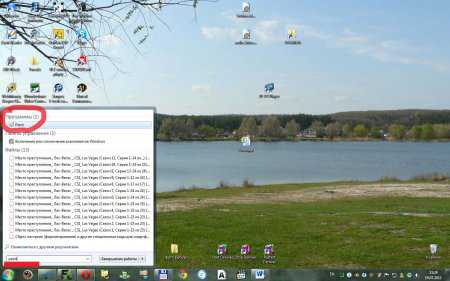 Скриншот экрана компьютера. Пример поиска программы Paint
Скриншот экрана компьютера. Пример поиска программы Paint В открывшееся окошко программы можно уже вставлять изображение из буфера обмена.
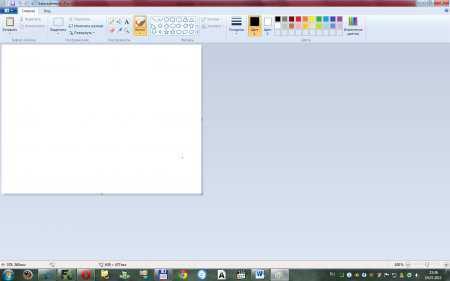 Как сделать скриншот экрана? Рабочая область программы Paint
Как сделать скриншот экрана? Рабочая область программы Paint Для того, чтобы вставить изображение, нужно нажать комбинацию клавишь «Ctrl + V» либо в меню программы «Paint» выбрать пункт «Вставить».
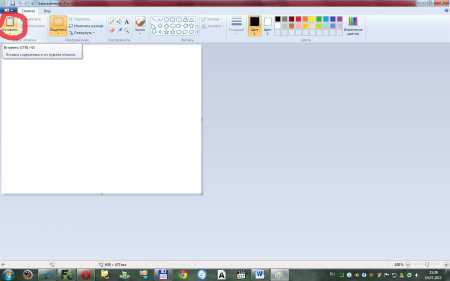 Как сделать скриншот экрана windows 7? Кнопка \»Вставить\» в программе Paint
Как сделать скриншот экрана windows 7? Кнопка \»Вставить\» в программе Paint Далее нужно просто сохранить полученную картинку в нужном вам формате.
Также существует комбинация клавиш «Alt + PrtScr» которая позволяет сохранить не весь вид экрана, а только сделать скриншот окна активного в данный момент.
Пример создания скриншота экрана нажатием одной клавиши «PrtScr» при наличии активного открытого окна проводника.
 Как сделать скриншот экрана компьютера? Пример созданного скриншота нажатием клавиши PrtScr
Как сделать скриншот экрана компьютера? Пример созданного скриншота нажатием клавиши PrtScr Пример создания скриншота экрана Windows 7 нажатием комбинации клавиш «Alt + PrtScr» при наличии все того же активного открытого окна проводника.
 Как сделать скриншот экрана компьютера? Пример созданного скриншота нажатием комбинации клавиш Alt + PrtScr
Как сделать скриншот экрана компьютера? Пример созданного скриншота нажатием комбинации клавиш Alt + PrtScr Таким образом можно сделать скриншот рабочего стола Windows, скриншот страницы любого документа или скриншот окна с настройками какой то программы.
Также статьи на сайте chajnikam.ru: Как выбрать компьютер для дома? Как преобразовать видео в mp4 программой Wondershare video converter? Кодирование видео программой Total Video Converter Как сжать видео?
chajnikam.ru
Как правильно выбрать компьютер без ошибок
В этой статье мы рассмотрим такой немаловажный вопрос, как выбрать компьютер. Также рекомендуем статью устройство системного блока компьютера.
Почему важно уметь правильно покупать компьютер:
- Сбережение денег, которые по незнанию можно потратить зря
- Несбалансированный компьютер, это значит, то, что каждая деталь должна по мощности соответствовать друг другу
- Качественные детали, опять же по незнанию можно купить некачественные, недолговечные детали
Вот к примеру видите Вы такой текст:
«PC — AMD Athlon x4 640 Soc am3 Box/ GIGABYTE GA-Z87-HD3/ Videocard in/ RAM DDR23 1 гб ddr3/ HDD 320 гб./ DVD-RW/ Блок пит. 400Вт»
Некоторые параметры может и понятны, но для того, чтобы не потратить деньги впустую и зря, нужно знать, что значит каждая запись.
Если разобрать эту запись, то получится:
- PC — это значит персональный компьютер
- AMD Athlon x4 640 Soc am3 Box — это процессор
- GIGABYTE GA-Z87-HD3 — это мат. плата
- Videocard — это видеокарта
- RAM DDR23 1 гб ddr3 — это оперативная память
- HDD 320 гб. — это жёсткий диск или винчестер
- DVD-RW — это привод для дисков
- Блок пит. 400Вт — это блок питания
Ниже разберём каждую из этих деталей подробней.
И так приступим. Сначала нужно определиться, для каких целей Вы покупаете компьютер?
Если нужен компьютер только для работы (набор текста, сёрфинг по интернету, иногда музыку послушать, фильмы посмотреть), то в таком случае Вам подойдёт почти любой современный недорогой компьютер.
Чтобы купить такой компьютер, просто приходите в компьютерный магазин и говорите, что Вам нужен самый недорогой компьютер для работы и просмотра фильмов.
Здесь нужно оговориться, что спрашивать совета у продавца о покупке компьютера можно только в этом случае, потому, что здесь Вам почти никак не смогут «посоветовать» ненужные, дорогие детали.
Хотя конечно если дочитаете статью до конца, то сможете более надёжно купить и компьютер для работы. Если Вы хотите купить хороший, игровой компьютер, то нужно немного ознакомиться с таким словосочетанием, как конфигурация компьютера.
Конфигурация компьютера — это совокупность деталей из которых он состоит.
Но прежде, чем перейти к деталям компьютера вот несколько советов в начале покупки, то есть когда только зашли в магазин:
- Не говорите сумму, которую хотите потратить на компьютер. Потому, что продавцы обязательно предложат Вам или более дешёвые детали на Вашу сумму или обязательно предложат Вам конфигурацию компьютера на большую сумму. Просто не давайте им повод решать за Вас как распорядиться деньгами.
- При посещении магазина у Вас уже должен быть примерный список того, что Вы купите и если вообще уже не поленитесь, то и примерные цены к этим деталям взятые из интернета или других магазинов
Не спешите покупать самый дорогой компьютер, вот почему:
- За новый компьютер с самыми новыми деталями Вы переплачиваете деньги и при чём неоправданно. Через месяц другой цены упадут и можно будет просто докупить себе детали по более низким ценам.
- Не покупайте сразу полностью забитый под завязку всеми деталями компьютер. Не нужно это делать потому, что поработав, за ним месяц другой Вы сами поймёте чего Вам не хватает (мощности процессора, оперативной памяти, места на жёстком диске) и сможете всегда докупить. А на купив сразу всего, может просто оказаться, что оно Вам не нужно и деньги потрачены впустую.
Теперь непосредственно перейдём к вопросу, как выбрать комплектующие для компьютера.
Перейдём к основным компонентам:
Процессор компьютера.
Один самых важных компонентов.
Ну современные массовые процессоры в основном представлены двумя фирмами:
Если по простому то, Intel выпускает более мощные процессоры, но они обычно и более дорогие.
AMD немного уступает обычно по мощности, но и цены у них заметно ниже.
Так, что если не планируете заниматься на компьютере кодированием и обработкой видео, то можете взять процессор AMD.
Если предложить модели для покупки, то из Intel это серии процессоров i5, i7. Если из AMD, то это AMD Phenom II, AMD Athlon II, AMD FX.
Следующая деталь это материнская плата
Часто её называют материнская плата, Mother Board, материнка, мат. плата. Задача её объединение всех компонентов в компьютере для совместной, правильной работы.
Мат. плата мало влияет на мощность компьютера. Но экономить на ней тоже не нужно. При выборе мат. плата нужно знать какой у неё сокет, то есть разъём.
Такой же разъём должен иметь и процессор, чтобы подойти к ней.
Процессоры Intel и AMD имеют разные разъёмы, так, что заранее нужно определиться с процессором, а потом уже под него подбирать мат. плату.
Следующая важная особенность мат. платы это наличие встроенной видеокарты, её может и не быть зависит от Вашего выбора. Чуть попозже мы разберём для чего нужна видеокарта.
Здесь просто нужно сказать, что если например Ваша внешняя видеокарта сломается, то всегда можно подключиться ко встроенной видеокарте в мат. плате.
И спокойно себе работать и смотреть фильмы (почти только это и можно на встроенной делать потому, что она очень слабая и нужно лишь для работы, фильмов и мелких игр) и ждать пока не отремонтируют Вашу видеокарту или Вы не купить новую.
Остальное в мат. плате уже по усмотрению.
Звук почти на всех одинаковый, лишь количество каналов 2.1, 5.1 или 7.1, но это уже зависит от того, какая у Вас аудио система, или попросту колонки.
Следующий компонент это оперативная память или просто оперативка
Предназначена она для временного хранения информации в момент когда работает компьютер.
Основной её параметр это объём. Если например, у Вас денег в обрез, то вот как раз оперативки можно взять меньше.
Потому, что её без проблем можно в любой момент докупить и поставить в компьютер.
Оперативная память время от времени улучшается и тоже имеет особенности разъёма в какую материнскую плату её ставить.
Сейчас популярна оперативная память типа DDR3.
Для начала её можно взять 1 гигабайт (здесь совет — желательно взять 2 гигабайта), а потому докупить сколько хотите хоть 8 или 16 гигабайт.
Она также влияет и на скорость работы компьютера и на скорость работы игр.
Так, что если планируете играть в современные игры, то желательно наличие не менее 4 гигабайт оперативной памяти.
Далее видеокарта, но продолжим мы в другой статье.
Плюс в статье Блок питания для компьютера, Вы сможете узнать много полезной информации по блокам питания для компьютера. Именно от выбора блока питания зависит насколько качественное электрическое питания будут получать остальные компоненты системного блока.
Вот мы рассмотрели такой вопрос, как выбрать компьютер.
Вернуться на главную страницу
Извините! Но вы уже оставили свой голос.
- 29 ноября 2013
- Автор: Alex Rempc.by
rempc.by